Oplossen Kan niet deelnemen aan Zoom-vergaderingen met fout ‘Update vereist’

In het moderne digitale tijdperk is Zoom naar voren gekomen als een onmisbaar kanaal voor communicatie. Desalniettemin kunnen we af en toe een irritante foutmelding ‘Update vereist’ tegenkomen die ons verhindert deel te nemen aan een Zoom-vergadering .
Gelukkig zijn we hier om de koers uit te stippelen om deze uitdaging te overwinnen en de zoomfout op te lossen .

Veelvoorkomende oorzaken van Kan niet deelnemen aan Zoom-vergaderingen met de fout ‘Update vereist’
De foutmelding ‘Update vereist’ op Zoom geeft meestal aan dat de Zoom-applicatie op uw apparaat achterloopt met zijn versie-updates. Deze afwijking kan optreden als gevolg van:
- Achterblijvende software: als uw Zoom-applicatie niet is vernieuwd met recente updates, komt deze mogelijk niet overeen met de nieuwste versie van Zoom die door de host wordt gebruikt.
- Automatische updates uitgeschakeld: als u automatische updates op uw apparaat hebt uitgeschakeld, krijgt de Zoom-toepassing mogelijk niet de nieuwste software-update.
Nu het probleem is gedefinieerd, gaan we op weg naar een oplossing en zorgen we voor ononderbroken Zoom-vergaderingen .
Hindernissen overwinnen: een gedetailleerde gids voor het oplossen van de fout ‘Update vereist’ in zoomvergaderingen
Vernieuw de Zoom-applicatie

De eenvoudigste remedie is om uw Zoom-applicatie bij te werken:
- Start Zoom: Start de Zoom-app opnieuw op uw apparaat.
- Doorgaan naar profiel: Klik op uw profiel in de rechterbovenhoek.
- Kies voor Controleren op updates: Klik in het vervolgkeuzemenu op de optie ‘Controleren op updates’.
- Update: Als er een update beschikbaar is, selecteer dan ‘Update’ om deze te installeren.
Activeer Automatische updates op uw Zoom-app
Door automatische updates voor uw Zoom-applicatie in te schakelen, kunt u voorkomen dat dit probleem weer opduikt:
- Apparaatinstellingen openen: Open het instellingenmenu op uw apparaat.
- Navigeer naar App-updates: Ga naar de app store-instellingen (App Store voor iOS, Google Play Store voor Android of Microsoft Store voor Windows).
- Automatische updates inschakelen: Zoek de optie voor automatische updates en bevestig dat deze is ingeschakeld.
Verwijder de Zoom-app en installeer deze opnieuw
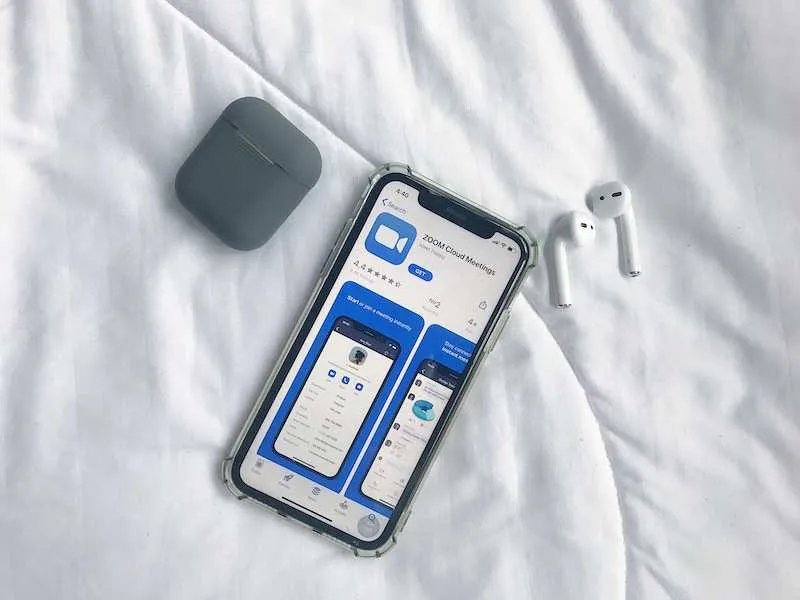
Als de update niet werkt, overweeg dan om de Zoom-applicatie te verwijderen en opnieuw te installeren:
- Zoom verwijderen: verwijder de Zoom-app van uw apparaat.
- Zoom downloaden: Ga naar de officiële Zoom-website of de app store van je apparaat om de nieuwste versie van Zoom te downloaden.
- Zoom installeren: Volg de aanwijzingen om Zoom op uw apparaat te installeren.
Door u aan deze stappen te houden, zou u in staat moeten zijn om de fout ‘Update vereist’ te corrigeren en met succes deel te nemen aan Zoom-vergaderingen.
Om af te ronden, Zoom is opgeklommen tot een cruciale rol in ons communicatie-arsenaal, en het is absoluut noodzakelijk dat het naadloos werkt. De foutmelding ‘Update vereist’ kan onmiddellijk worden gecorrigeerd door de app up-to-date te houden, automatische updates mogelijk te maken of de applicatie opnieuw te installeren.
Naarmate we wennen aan het evoluerende digitale panorama, wordt het essentieel om onze technisch onderlegde vaardigheden te behouden. Blijf op de hoogte van updates, blijf verbonden en zorg ervoor dat het gesprek blijft stromen in onze Zoom-vergaderingen.



Geef een reactie